רוצה להוריד ולהתקין את מנהל התקן מחשוב AMD Blockchain במחשב Windows שלך כדי לשפר את עבודת הכרייה שלך? הגעת למקום הנכון! פוסט זה יראה לך כיצד להוריד ולהתקין את מנהל התקן AMD Blockchain ב- Windows 10 ו- Windows 7 .
מנהלי ההתקן הרגילים של כרטיסי הגרפיקה של AMD תומכים בשימוש הגרפי שלכם, בעומס העבודה במשחקים ובעומסי המחשוב שלכם ב- Blockchain, אך מנהלי ההתקנים של AMD Blockchain משופרים רק עבור עומסי עבודה של מחשוב Blockchain. אז אם ברצונך למקסם את השימוש בכרטיס המסך AMD שלך בעבודת הכרייה שלך, מומלץ להתקין את מנהלי ההתקן של AMD Blockchain עבור מחשבי Windows.
כיצד להוריד ולהתקין מנהלי התקנים של AMD Blockchain?
- הורד והתקן את מנהלי ההתקנים של AMD Blockchain באופן ידני
- טיפ בונוס: עדכן את מנהלי ההתקנים הגרפיים של AMD באופן אוטומטי
הורד והתקן את מנהלי ההתקנים של AMD Blockchain באופן ידני
AMD מספקת לכם את מנהלי ההתקנים של AMD Blockchain להורדה והתקנה, כך שתוכלו לחפש באופן ידני אחר מנהלי ההתקן של AMD Blockchain, לבחור את המתאים ולהתקין אותו במחשב שלכם. כך תעשה זאת:
1) פתח תוכנת Radeon Crimson Relive Edition בטא להערות גרסה למחשוב Blockchain .
2) קרא בעיון את ההערות ואת הסכם הרישיון של EndUser ואז הורד את מנהל ההתקן של AMD Blockchain התואם את שלך מערכת הפעלה של חלונות (במקרה שאבחר בתוכנת Radeon Crimson Relive Edition הטובה ביותר עבור מנהל התקן מחשוב Blockchain עבור Windows 10 64 סיביות).

3) לאחר ההורדה, עליך להסיר את מנהל ההתקן הקיים של כרטיס המסך AMD במחשב שלך. אתה יכול לעשות זאת על ידי ניווט אל לוח בקרה > תוכניות ותכונות > מתקין AMD > הסר התקנה .
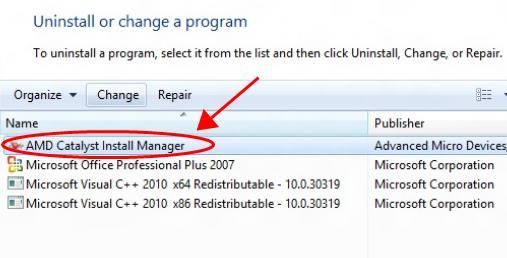
4) לאחר הסרת ההתקנה של מנהל ההתקן הגרפי הקיים של AMD, הפעל את מנהל ההתקן של AMD Blockchain שהורדת זה עתה.
5) עקוב אחר ההוראות שעל המסך וסיים את התקנת מנהל ההתקן של AMD Blockchain.
כפי שצוין באתר AMD, מנהל התקן Blockchain זה מסופק כרמת בטא ולא יתמך בעדכונים או תיקונים נוספים. אז אתה צריך להסתכל היטב לפני שאתה מוריד.
לידיעתך, מנהלי ההתקנים של AMD Blockchain תואמים לדגמי כרטיסי גרפיקה מסוימים של AMD, כגוןגרפיקה מסדרת Radeon ™ RX 500, לכן שימו לב מהו כרטיס המסך של AMD וודאו שהוא תואם למנהל ההתקן של AMD Blockchain.
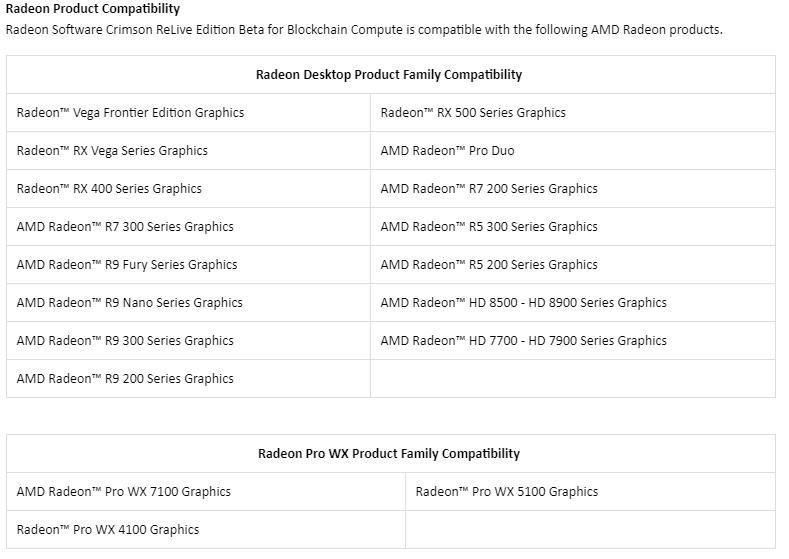
טיפ בונוס: עדכן את מנהלי ההתקנים הגרפיים של AMD באופן אוטומטי
כפי שאתה צריך לדעת, מנהלי ההתקנים של AMD Blockchain תומכים רק ב- Windows 10 ו- Windows 8, ובכמה כרטיסי גרפיקה מסוימים של AMD. כך שאם כרטיס המסך של AMD או מערכת ההפעלה Windows שלכם אינם נתמכים על ידי מנהל ההתקן של AMD Blockchain, עליכם לשקול גם לעדכן את מנהל ההתקן של כרטיס המסך AMD לגרסה האחרונה כדי לקבל את הביצועים הטובים ביותר.
הורדה ידנית של מנהלי ההתקנים של AMD Blockchain דורשת זמן ומיומנויות מחשב. אם אין לך זמן או סבלנות, תוכל לעדכן את מנהלי ההתקן שלך באופן אוטומטי נהג קל .
Driver Easy יזהה אוטומטית את המערכת שלך וימצא את מנהלי ההתקן הנכונים עבורה. אינך צריך לדעת בדיוק איזו מערכת פועלת המחשב שלך, אינך צריך להסתכן בהורדה והתקנה של מנהל ההתקן הלא נכון, ואינך צריך לדאוג לטעות בעת ההתקנה.
באפשרותך לעדכן את מנהלי ההתקן שלך באופן אוטומטי באמצעות חינם או ה ל גרסת Driver Easy. אבל עם גרסת ה- Pro זה לוקח רק 2 לחיצות (ומקבלים תמיכה מלאה ו אחריות להחזר כספי למשך 30 יום ):
1) הורד והתקן את Driver Easy.
2) הפעל את Driver Easy ולחץ על לסרוק עכשיו לַחְצָן. Driver Easy יסרוק את המחשב שלך ויזהה כל מנהלי התקנים בעייתיים.
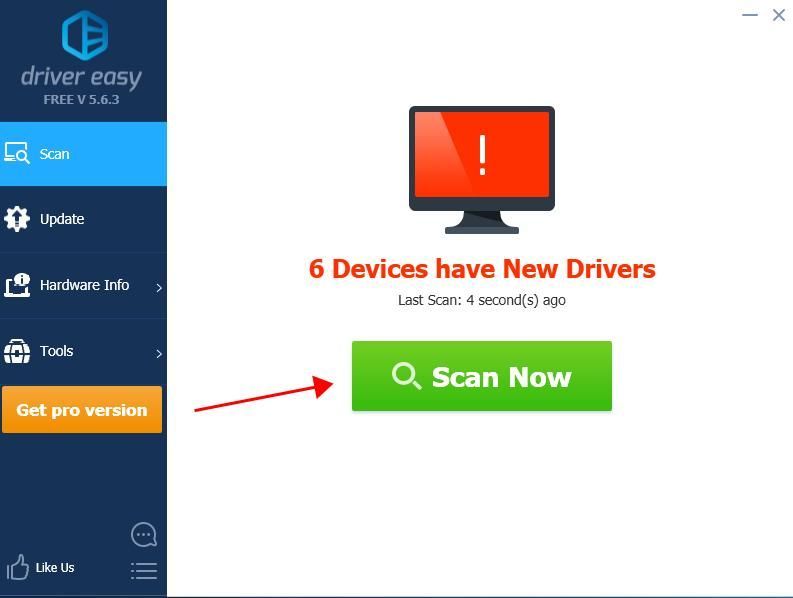
3) לחץ על עדכון כפתור ליד המכשירים המסומנים כדי להוריד אוטומטית את הגרסה הנכונה של מנהל ההתקן שלהם (אתה יכול לעשות זאת באמצעות חינם ולאחר מכן התקן אותו במחשב שלך.
או לחץ עדכן הכל כדי להוריד ולהתקין באופן אוטומטי את הגירסה הנכונה של כל מנהלי ההתקנים החסרים או שאינם מעודכנים במערכת שלך (זה דורש גרסת Pro תתבקש לשדרג כשתלחץ עדכן הכל ).
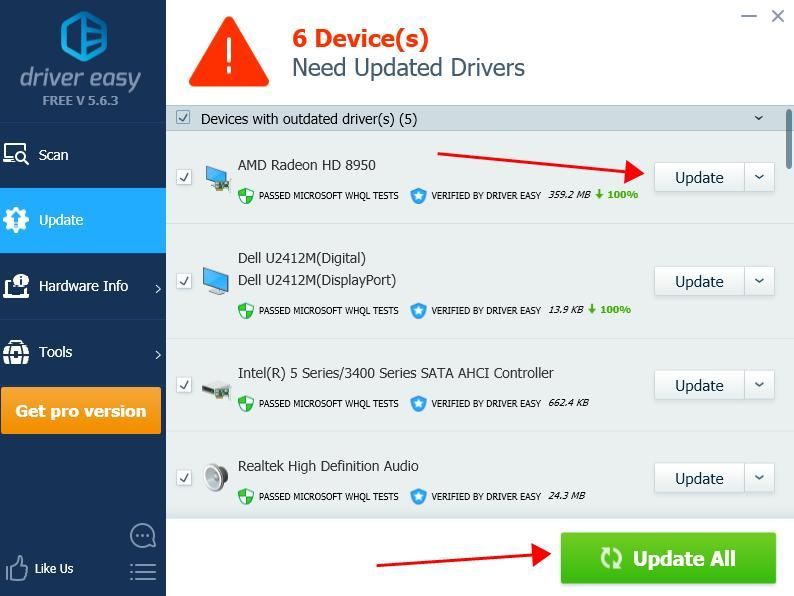
4) הפעל מחדש את המחשב שלך לתוקף.
אם ניסית את Driver Easy אך הבעיה נמשכת, אל תהסס לפנות לצוות התמיכה שלנו בכתובת support@drivereasy.com לקבלת סיוע נוסף בנושא זה. צוות התמיכה שלנו ישמח לעזור לך לפתור בעיה זו. אנא צרף את כתובת האתר של מאמר זה כדי שנוכל לעזור לך טוב יותר.זהו זה. מקווה שהפוסט הזה יעזור לך להתקין מנהלי התקנים של AMD Blockchain במחשב Windows שלך בקלות ובמהירות.



![[2021 טיפים] כיצד לתקן Bluetooth שאינו מזווג ב- Windows 10](https://letmeknow.ch/img/common-errors/80/how-fix-bluetooth-not-pairing-windows-10.jpg)


![[הורד] מנהל התקן HP DeskJet 2755e ב-Windows](https://letmeknow.ch/img/knowledge-base/28/download-hp-deskjet-2755e-driver-on-windows-1.png)